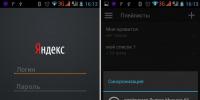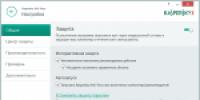Как поменять шрифт на андроиде. Как изменить шрифт на "Андроиде": пошаговая инструкция Скачать приложение для изменения шрифта на андроид
Обычно стандартный шрифт на ОС "Андроид" удовлетворят всех. Редко встречаются пользователи, которым он не нравится. Они пытаются заменить стандартное оформление на свое собственное. Сделать это можно, т.к. операционная система "Андроид" предоставляет гибкие настройки для изменения шрифтов и другого оформления.
Если вы являетесь таким человеком, то вы пришли по адресу. Ниже вы найдете краткую инструкцию и узнаете, как на "Андроид" поменять шрифт. Но это совсем не значит, что будет легко. Знаний среднестатистического пользователя будет недостаточно. Как минимум, есть 2 способа, как поменять на "Адроиде" шрифт. Первый позволяет сделать это без прав суперпользователя, а для второго нужны права.
Первый способ
Стоковая прошивка телефона не предоставляет пользователю возможность изменения шрифтов. Только последние версии Android таких телефонов как LG или Samsung имеют редактированный AOSP код. Разработчики добавили опцию изменения стандартного шрифта встроенными настройками, то есть без установки дополнительного софта.
Например, телефоны Galaxy S2 и Note обладают несколькими стандартными встроенными шрифтами, которые можно просто менять в настройках. Но часто этих шрифтов очень мало, поэтому в любом случае придется посещать магазин Google Play Store. Там много приложений со встроенными шрифтами. Установив их, в настройках программы можно менять системы смартфона.

Также встроенный функционал есть в смартфонах от LG. Но как и в случае с Samsung, встроенных шрифтов может быть мало, поэтому за дополнительными придется идти в LG Smart World.
Где находятся настройки для смены шрифтов?
Если вы не знаете, как поменять шрифт на телефоне "Андроид", зайдите в "Меню - Настройки - Дисплей - Стиль шрифтов". Откроется список, вам нужно выбрать один из предложенных вариантов и нажать "Подтвердить". Шрифт изменится быстро, и вам даже не придется перезагружать смартфон.

Используем GO Launcher EX
Следующий метод, который не предполагает получения root-прав, требует использования лаунчера GO Launcher EX. Именно этот лаунчер является наиболее популярным для "Андроида", и он может заменить системный шрифт. Его недостаток заключается в том, что полностью во всей системе он не сможет заменить шрифт. Изменения не коснутся приложений и главного меню смартфона.
Инструкция, 5 помощью лаунчера GO Launcher EX:
- Копируем файл шрифта в папку "/sdcard/GOLauncherEX/fonts".
- Запускаем лаунчер.
- На главном экране открываем меню, жмем на "Предпочтения". Нам откроются надстройки лаунчера.
- Выбираем пункт "Визуальные настройки", далее жмем "Шрифт".
- Теперь необходимо активировать поиск. Так система найдет шрифты, которые мы ранее скопировали в указанный выше каталог.
- Как только поиск будет завершен, выбирайте понравившийся вам шрифт.
Изменения будут приняты сразу же, перезагрузка телефона не потребуется.
Используем приложение iFont
Если не знаете, как на "Андроид" поменять шрифт в телефоне "Самсунг", то лучше всего использовать приложение iFont. Однако оно не подойдет для телефонов других брендов.

Для изменения шрифта с помощью iFont необходимо:
- Разрешить смартфону установку программ из "неизвестных источников". Обычно активировать эту функцию можно в разделе "Безопасность".
- Загрузить программу iFont и перейти на вкладку Online.
- Выбираем нужный шрифт. Программа установит его.
- Жмите "Загрузить" для загрузки понравившегося шрифта.
- После загрузки следует нажать на "Установить". Также загруженные шрифты можно менять в настройках дисплея.
В данном случае шрифт также изменится быстро, перезагрузка не потребуется. Приложение iFont доступно на PlayMarket, и оно является бесплатным.
Как поменять шрифт на "Андроид 4 4 2" с правами Root?
Обращаем ваше внимание, что этот способ может навредить телефону. С правами root можно нарушить работоспособность системы. Хотя и случается это крайне редко при банальном изменении шрифтов, предупредить вас все равно стоит. Все последующие изменения вы проделываете на свой страх и риск, но, скорее всего, ничего плохого не случится.
Для установки будет использована программа Font Installer - наиболее удобная и функциональная, хорошо подходит для наших целей. Она также является бесплатной. Для смены шрифта потребуется непосредственно сама программа (установите ее) и сам шрифт в формате TTF. Он должен находиться на флешке. Кстати, стандартные шрифты лучше скопировать на всякий случай.

Открываем программу Font Installer, в настройках меню выбираем "Резервное копирование" и жмем "Backup". Программа может запросить права суперпользователя. Соглашайтесь. Теперь открываем страницу Local, ищем файл с нашим шрифтом (его формат TTF), выбираем его и в открывшемся окне жмем на "Установить". Программа снова может запросить права суперпользователя. Снова соглашаемся, ведь без них у нас не получится ничего.
После успешной установки система попросит перезагрузить телефон. Жмите "ОК" и дожидайтесь перезагрузки. После вы сможете выбирать установленный шрифт в меню.
Выводы
Ничего сложного в этой программе нет, и в большинстве случаев она помогает сменить шрифт на тот, который нравится больше. Навредить системе с помощью Font Installer вы вряд ли сможете, поэтому особо переживать не стоит. В случае возникновения каких-либо проблем с помощью этой же программы вы можете вернуться к исходным настройкам, т.к. предварительно мы создавали Backup стандартных шрифтов.
На этом все. Теперь вы знаете, как на "Андроид" поменять шрифт. Используйте любой из методов, описанных выше. Ну, а если хотите как-нибудь поменять цвет шрифта на "Андроиде", то придется вас разочаровать. Описанные способы позволяют сменить лишь стиль. Если в стандартных настройках системы нет функционала изменения цвета, то поменять его не получится. В этом случае нужно устанавливать сторонние темы с уже измененными цветовыми настройками.
Друзья, всем привет. Очень часто бывает, что на вашем смартфоне или планшете, обычные надоедливые шрифты, и вы как то хотите немножко разнообразить, и предать немножко креативности. Шрифты — это книжные обложки цифрового века. Неважно насколько хорош контент, плохого шрифта может быть достаточно, чтобы навсегда потерять пользователя. Ведь плохой шрифт не просто выглядит непрезентабельно. Он превращает чтение в утомительную работу для глаз. С другой стороны, хорошо продуманный шрифт может полностью изменить атмосферу сайта или приложения.
К счастью для нас, существует множество способов изменить шрифт телефона , даже если вы не можете сделать этого через системные настройки Android . Некоторые из этих методов требуют полных прав на устройство. Но это не должно вызвать проблем, если вы читали наше .
Метод №1: Системные настройки
В базовой версии Android нет встроенных средств для изменения системных шрифтов. Однако, в зависимости от производителя вашего телефона и версии Android установленной по умолчанию, эти функции могут быть доступны. К примеру, на старых версиях интерфейса TouchWiz от Samsung :
- Откройте Настройки > Устройство > Шрифты > Стиль шрифта.
На новых телефонах Samsung с Android версии 4.3 или выше шрифт можно изменить так:
- Откройте Настройки > Мои устройства > Экран > Стиль шрифта.
У компании Samsung есть интернет-магазин, где вы можете приобрести новые шрифты. Чтобы получить к нему доступ, нажмите «Скачать шрифты » на экране изменения шрифта. Стоимость одного шрифта может варьироваться в пределах от 0,99 до 3,99 долларов.
Повторюсь, на устройствах других производителей может не быть такой функции. Если в вашей версии Android нет встроенного способа изменения шрифтов, попробуйте использовать одно из приложений, перечисленных ниже.
HiFont — это бесплатное приложение, которое можно найти в магазине Google Play и мой фаворит, когда дело касается изменения шрифтов. В его состав входят сотни шрифтов, которые заменят стандартный шрифт версии Android, которой вы пользуетесь. С приложением очень легко работать, а установка шрифтов идёт отдельно от самой программы. Поэтому вы можете удалить HiFont как только подберёте подходящий шрифт. Несмотря на то, что в HiFont уже встроено множество шрифтов, вы так же можете установить через него любые другие. Также незабываем периодически очистить кэш на Android , я об это подробно писал в .
Приложение поддерживает все телефоны серии Galaxy без необходимости дополнительных прав. На любых других телефонах программа будет корректно работать только после процедуры рутинга. А если вы вдруг захотите вернуть старый шрифт, HiFont позволит сделать это одним нажатием кнопки.
Font Installer — ещё одно бесплатное приложение , позволяющее выбрать один из нескольких сотен встроенных в него шрифтов. Дополнительные шрифты можно устанавливать прямо с SD-карты вашего телефона. Кроме этого, шрифтами можно делиться. Font Installer входит в состав пакета ROM Toolbox Pro, что уже говорит о его качестве. Неважно, каким устройством вы пользуетесь, для Font Installer требуются полные права.
Лично мне больше нравится HiFont, но Font Installer — отличная альтернатива, если вы по каким-то причинам не можете или не хотите устанавливать HiFont.
PerAppFonts — стильное приложение, построенное на базе фреймворка Xposed. Благодаря PerAppFonts вы сможете изменять шрифты, но с одним важным дополнением: оно работает для каждого приложения отдельно. Перечисленные выше программы изменяют системный шрифт, который применяется ко всем приложениям вашего телефона. PerAppFonts же позволяет назначить каждому приложению свой шрифт.
Единственным недостатком PerAppfonts является скудный набор встроенных шрифтов. На выбор даётся всего 8 вариантов: Monospace, Serif, Sans, Roboto Condensed, Storopia, Rosemary, Roboto Slab и стандартный системный шрифт, использующийся по умолчанию. К счастью, вы можете добавить больше шрифтов, загрузив их на SD-карту своего телефона и выбрав в настройках PerAppFonts
Фреймворк Xposed довольно интересен сам по себе. Он прошёл долгий путь с момента релиза первой версии. Однако, это чуть сложнее, чем установить новое приложение из магазина Google Play. Так что используйте этот метод, только если знаете что делаете и осведомлены о возможных рисках.
Хорошие шрифты для Android
Теперь, когда вы знаете, как изменять шрифт, какой же выбрать? Моим любимым хранилищем бесплатных шрифтов является Google Fonts .
Как следует из названия, хранилище Google Fonts существует для того, чтобы владельцы сайтов могли без всяких усилий менять шрифты на своих ресурсах. Но пользователи могут скачивать шрифты напрямую, если хотят использовать их в других целях, например, в телефоне, работающем на базе Android. Ищете другие сайты с бесплатными шрифтами? Рекомендую посетить FontSquirrel и DaFont . Вот мой список из 5 лучших шрифтов для Android:
- Alte Haas Grotesk
- Anivers
- DezenPro
- Nobile
- Roboto
Выбор шрифта — личное дело каждого, так что найдите шрифт, который вам нравится, и установите его! Если вы обнаружите классный шрифт на каком-нибудь сайте и захотите сами его использовать, обратитесь к бесплатным сервисам вроде Identifont и WhatFont , чтобы узнать, как этот шрифт называется.
Вам помогло наше руководство? Расскажите, какой шрифт вы используете на своём устройстве в комментариях ниже!
Как всегда, немножко приятного.
http://www.youtube.com/watch?v=Woe8Wdp0IVA
Операционная система Android привлекательна тем, что позволяет пользователям совершенствовать свой аппарат практически до бесконечности, создавая уникальный облик в том числе. Одним из инструментов интерфейса можно назвать используемый шрифт.
И хотя многие владельцы предпочитают «не заморачиваться» со сменой предустановленного шрифта, есть (и немалая) часть пользователей, желающих, во что бы то ни стало иметь неординарный стиль написания. Вот почему, при всей гибкости системы актуальным остается вопрос о том, как изменить шрифт на Андроид планшете или телефоне.
Известно несколько способов, позволяющих изменить шрифт. Однако, это не самая простая задача – без знакомства с современными технологиями не обойтись. При этом важно соблюдать единственное правило – проводимые манипуляции не должны повлиять на нормальную работу девайса. Поэтому, нужно реально оценить свои возможности, прежде чем приступать к такой процедуре. Нужно понимать, что ни наша инструкция, ни любая другая, которую вы найдёте в интернете, не даёт полной гарантии того, что вы сможете осуществить задуманное, не повредив работе своего аппарата, поскольку в большинстве случаев придётся иметь дело с системными настройками.
Итак, соответствующие предупреждения получены, теперь можно приступать.
Все методы подразделяются на две категории:
- для установки достаточно пользовательских прав;
- потребуются root-права (права администратора или «суперпользователя»).
Как изменить шрифт на Андроиде быстро и без лишних проблем?
Изменение системных настроек считается самым простым способом, нужно лишь следовать инструкции:
- войти в меню «Настройки»;
- выбрать подменю «Дисплей» («Экран»);
- найти раздел «Шрифт» и нажать «Стиль шрифта»;
- в окне «Выберите новый шрифт» можно воспользоваться встроенными вариантами или загрузить новые шрифты на PlayMarket.
- В последнем случае нужно нажать «Выберите новый шрифт», после чего Android автоматически открывает необходимый раздел официального магазина, в котором останется скачать любое из приложений доступных для конкретного телефона (планшета).
Однако, такая функция доступна не на всех устройствах Android (зависит от производителя). В этом случае придется воспользоваться одной из специальных программ, которые зачастую требуют root-права.

Среди его особенностей можно отметить:
Программа довольно стабильна и проста в работе, но нужно учитывать, что не все шрифты поддерживают кириллицу.
Перед началом работы с приложением рекомендовано сделать резервные копии системных шрифтов своего смартфона: Жмём «Меню», выбираем «Backup/Restore», затем — «Backup». Если понадобится вернуть заводской шрифт, возвращаемся сюда же и выбираем «Restore».
Инструкция по установке online-коллекции выглядит следующим образом:
- Запустить приложение.
- Выбрать понравившийся шрифт, и нажать на нем, чтобы он появился в меню. Можно нажать «Preview» (предпросмотр) или сразу выбрать «Install» (установка).
- Останется перезагрузить Android, чтобы изменения вступили в силу.
Мы рассказали только о двух, самых популярных инструментах, с помощью которых можно изменить шрифт на своём Андроиде, чтобы в конечном итоге получить уникальный, «заточенный» под ваши предпочтения, аппарат. На самом же деле таких приложений имеется в достаточном количестве, чтобы удовлетворить все, самые изощрённые желания. С другой стороны, хочется напомнить о том, что, несмотря на простоту, процедура эта не совсем безобидна, поэтому стоит подумать, а нужно ли «заморачиваться»?
Big Font это совершенно уникальная программа, которая окажется просто незаменимой для тех, у кого есть проблемы со зрением либо просто не устраивает размер шрифта, который может предоставить android девайс. Несомненно все знают, что размер шрифта можно менять в настройках смартфона. Но некоторым этого бывает недостаточно. И тут вам на помощь прибудет эта программа .
Ее уникальность заключается в том, что она может изменять размер шрифта в диапазоне 50% - 300% от номинального значения. И результат изменения отображается моментально прямо в окне предварительного просмотра самой программы! Это очень существенно обдегчит вам процесс подбора оптимального размера шрифта. Значок приложения отображает текущий установленный размер и позволяет его моментально отключить.
Big Font очень прост в использовании как современные кухонные комбайны и не требует каких либо особых знаний и навыков для использования.Все, что вам нужно сделать это скачать программу, установить ее, запустить и подобрать размер шрифта, который окажется для вас оптимальным. Все остальное программа сделает за вас. Буквально в пару кликов вы решите для себя проблему малого размера шрифта для вашего android девайса.
Единственный нюанс, который может вас поджидать это то, что на некоторых моделях смартфонов программа для изменения и сохранения размера шрифта может попросить наличие root прав. Для Galaxy Ace о рут правах я писал
Описание
Hundreds of handpicked written fonts style like cute , darker , comic , galaxy , love , pink , sexy written , color fonts , clean fonts , candy fonts are all for you . And it is compatible with the font program on your phone ! Preview the font in Hifont before installing it to your system . Say you stumble across a news font you like. You "Digg" it , by clicking download at the end of the picture . If you fail to install , you can taste to install and restart . This app compatibility is good . Every font looks neat .
HiFont –Free Stylish FlipFont Text:
You may download hundreds of fonts to customize your phone for FREE! Love, sweetie, colorful as you like. Be one of the first to get it and surprise your friends with one of these amazing fonts ;) Ability compatible is this app’s feature . Come and become hifont’s owner . Yoo , goo ,and so on search platform can find Hifont . You will sense happy and love this app .
We handpicked hundreds of most stylish and coolest Animoji fonts with different types, and is very easy to be applied. A change of a font, a change of a feeling. Integrated hundreds of exquisite lovely font, easily change the system font, the simple change mood! Font blossoms, personalized I dominate! So monotonous phone interface look! So monotonous phone interface look! More Disneyland style are waiting for you . Let you have a happy mood every day . Open Hifont interface , All fonts are free for personal use and the majority are free for commercial use too . We use Unicode . Unite all kinds of style . Come and replace your customary negative font .
We dedicate to create the most popular fonts for you! And that"s why:
UNIQUE COLORED FONT RELEASEED!
Each colored font are specially designed for a specific themes. With our colorful font, you will expand the beauty of your font into a very new dimension ! We make samsung fonts for samsung fans . There will be no errors in our font . All fonts are correct . Free font wipe bad mood for you and prompt you to be happy every day .
★★Main features★★
1.Support Samsung phones(via Galaxy S3 ,S4 ,S5 ,Note ,Note Ⅱ ,Note Ⅲ) to change font perfectly (No root needed)
2.Support HTC, Motorola, Lenovo, Huawei, Nokia and other phones to change font (Root needed:The name root is the user name or account that by default has access to all commands and files on the Android operating system.)
3.Support Flipfont changer system
4.Support to use your own custom fonts.
5.Provide super big font for the elderly
6.Provide font for dyslexia font to help dyslexia readers
7.Adapt Solo Launcher
8.Supporte Korean, Japanese, Arabic, Russian, French, Spanish, Vietnamese, Myanmar... font!
9.Cool emoticon and cute smiley.
10.Easily to change font size.
11. Special designer"s font zone added!!!
12.New font will releasing weekly.
13.Colored font added!!!(For Android 4.4 and higher device only)
CONTACT US
Email:[email protected]
Follow us on twitter: https://twitter.com/HiFont
Follow us on facebook: https://www.facebook.com/HiFont